Vergessenes Router-Passwort? Keine Panik! So finden Sie es wieder
Wenn Sie Ihr WLAN konfigurieren oder Änderungen an Ihren Interneteinstellungen vornehmen möchten, ist ein direkter Zugriff auf Ihren Router erforderlich. Doch was tun, wenn Sie das Passwort für den Router vergessen haben? Keine Sorge, das ist kein hoffnungsloser Fall.
In diesem Artikel erfahren Sie, wie Sie Ihr Router-Passwort wiederfinden und erhalten nützliche Tipps und Tricks für gängige Routermodelle.
So kommen Sie an das Passwort Ihres Routers
Geräte, die mit Ihrem Router verbunden sind, können Ihnen bei der Suche nach dem Login-Passwort nicht helfen. Ob Sie nun versuchen, von einem Computer oder einem Smartphone aus zuzugreifen, der Prozess ist identisch.
- Der Router selbst gibt Aufschluss: In den meisten Fällen finden Sie auf dem Router ein Etikett mit dem Benutzernamen und dem Passwort für die Anmeldung.
- Standardpasswort recherchieren: Suchen Sie online nach dem Standardpasswort Ihres Routermodells. Achten Sie dabei auf die genaue Modellbezeichnung, da Standardpasswörter variieren können.
- Kontakt zur einrichtenden Person: Wenn das Standardpasswort nicht funktioniert, wurde es wahrscheinlich bei der Einrichtung geändert. Kontaktieren Sie die Person, die Ihr Netzwerk eingerichtet hat, sie erinnert sich möglicherweise an das verwendete Passwort.
- Router zurücksetzen: Falls keine dieser Methoden zum Erfolg führt und der Router über einen Standardbenutzernamen und ein Passwort verfügt, setzen Sie ihn über den RESET-Knopf zurück. Danach können Sie mit den Standardinformationen über PC oder Smartphone zugreifen.
- Nach dem Zurücksetzen verwenden Sie die Standard-SSID und das Passwort zur Anmeldung im WLAN-Netzwerk oder verbinden Sie den Router per Kabel mit Ihrem PC. Die Standard-SSID und das Standard-WLAN-Passwort sind auf dem Etikett vermerkt.
- Hilfe vom Internetanbieter: Wenn alles andere fehlschlägt, wenden Sie sich an Ihren Internetanbieter. Dieser kann Ihnen entweder bei der Wiederbeschaffung des Passworts helfen oder Ihnen einen Router mit bekanntem Passwort zur Verfügung stellen.
Gängige Router-Marken und ihre Standardpasswörter
Falls Sie von Ihrem Router ausgesperrt sind und kein Aufkleber mit dem Standardpasswort vorhanden ist, kann das Internet weiterhelfen. Viele Router haben je nach Hersteller ein Standardpasswort. Hier eine Liste der gängigsten Modelle. Sollte Ihr Router nicht dabei sein, suchen Sie im Internet nach dem Modell oder besuchen Sie diese Internetseite.
Router-Login für Netgear-Router
Netgear nutzt verschiedene Login-Kombinationen. Eine vollständige Liste finden Sie hier. Hier die wichtigsten:
- Für Comcast-Router versuchen Sie „comcast“ als Benutzernamen und „1234“ als Passwort.
- Versuchen Sie ansonsten „admin“ als Benutzernamen und „password“ als Passwort.
- Alternativ kann auch „1234“ als Passwort funktionieren.
- Manche Router haben keinen Benutzernamen oder kein Passwort. Lassen Sie in diesem Fall die entsprechenden Felder leer und versuchen Sie die oben genannten Kombinationen.
Auf der verlinkten Seite finden Sie eine exakte Auflistung für Ihr Netgear-Modell und das zugehörige Standardpasswort, falls unsere Vorschläge nicht funktionieren.
Sollte dies alles nicht helfen, kontaktieren Sie Ihren Dienstanbieter oder den Routerhersteller.
Router-Login für Linksys-Router
Eine vollständige Liste der Anmeldekombinationen für Linksys-Router finden Sie hier. Hier eine Zusammenfassung:
- Für Comcast-Router verwenden Sie „comcast“ als Benutzernamen und „1234“ als Passwort.
- Probieren Sie „admin“ als Benutzername und „admin“ als Passwort.
- Versuchen Sie es mit „Administrator“ als Benutzernamen.
- Lassen Sie ein Feld leer.
Sollte die Liste im Link nicht weiterhelfen, wenden Sie sich an Ihren Internetanbieter oder kontaktieren Sie Linksys direkt.
Router-Login für Uverse
AT&T veröffentlicht keine Standard-Login-Daten für seine U-verse-Router.
- Geben Sie „192.168.1.254“ in die Adressleiste Ihres Browsers ein und drücken Sie Enter.
- Verwenden Sie die Anmeldedaten auf der Rückseite des Routers (Systempasswort oder Gerätesystemcode). Wenn Sie kein Passwort finden, versuchen Sie es mit „admin“ als Benutzername und lassen Sie das Passwortfeld leer.
Wenn auch das nicht funktioniert, wenden Sie sich an den AT&T-Support.
Router-Login für Xfinity
So melden Sie sich an Ihrem Xfinity-Router an:
- Verbinden Sie Ihren Xfinity-Router mit einem PC.
- Rufen Sie im Browser die Adresse „10.0.0.1“ auf.
- Der Standardbenutzername ist „admin“, das Standardpasswort ist „password“.
- Sollte das nicht funktionieren, wenden Sie sich an Ihren Internetanbieter oder setzen Sie den Router zurück und verwenden Sie die Standard-Login-Daten.
- Anschließend können Sie auf Ihre Xfinity-Routereinstellungen zugreifen.
Router-IP und Passwort finden: Anleitungen für verschiedene Geräte
Router-IP und Passwort auf iPhone oder iPad finden
So finden Sie die IP-Adresse Ihres Routers auf Ihrem iPhone:
- Tippen Sie auf „Einstellungen“.
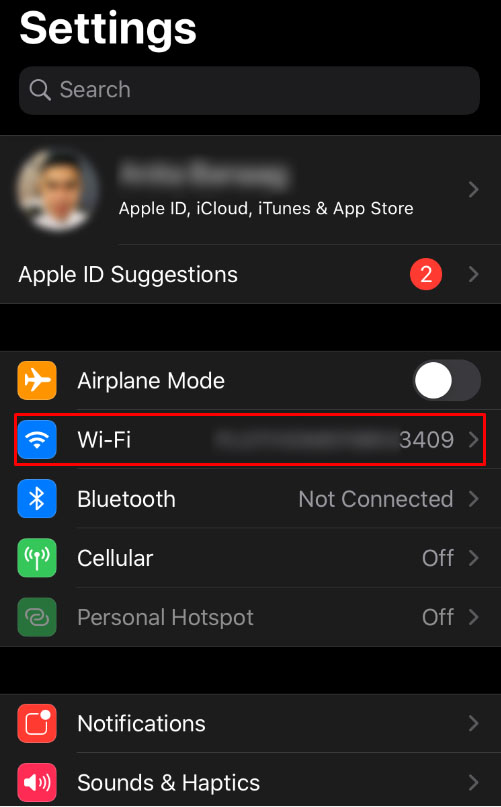
- Tippen Sie auf „WLAN“.
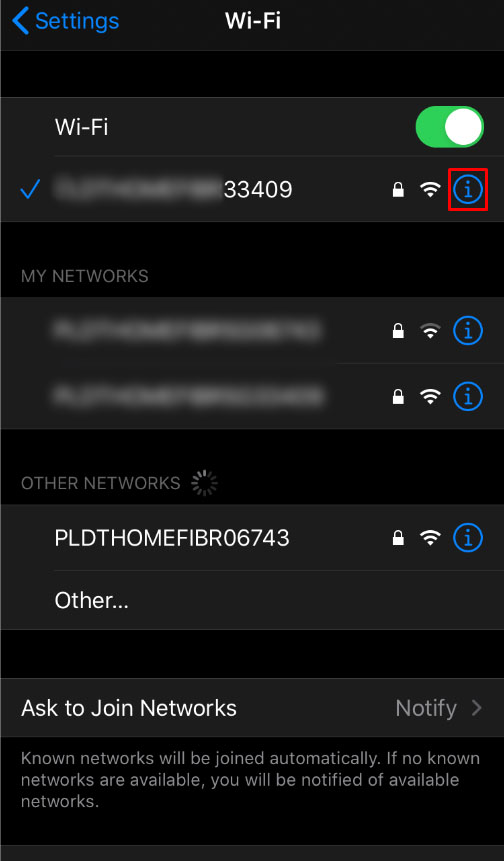
- Tippen Sie auf das „i“-Symbol neben dem gewünschten Netzwerk.
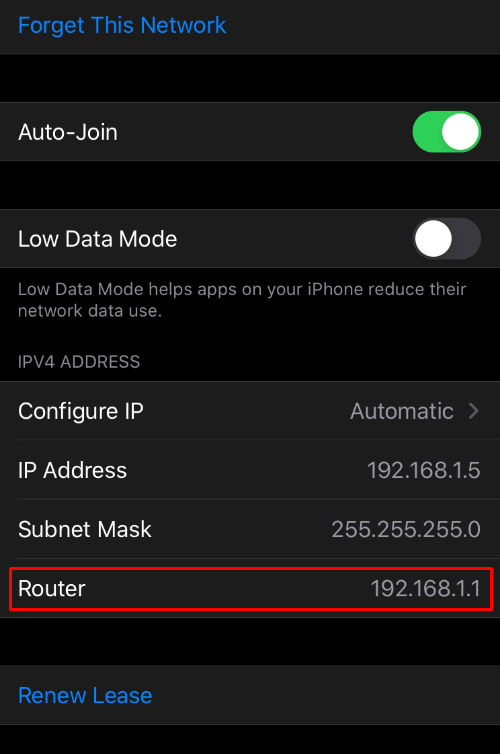
- Die IP-Adresse finden Sie unter „Router“.
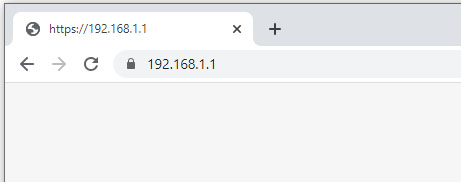
- Geben Sie die IP-Adresse in die Adressleiste Ihres Browsers ein, um sich einzuloggen.
Wenn Sie das Passwort für den Router nicht kennen, befolgen Sie die oben beschriebenen Schritte.
Router-IP und Passwort auf Windows-PC finden
So finden Sie die Router-IP auf einem Windows-PC:
- Öffnen Sie das Startmenü/die Suchleiste.

- Geben Sie „cmd“ ein und drücken Sie Enter.

- Geben Sie den Befehl „ipconfig“ ein und drücken Sie Enter.
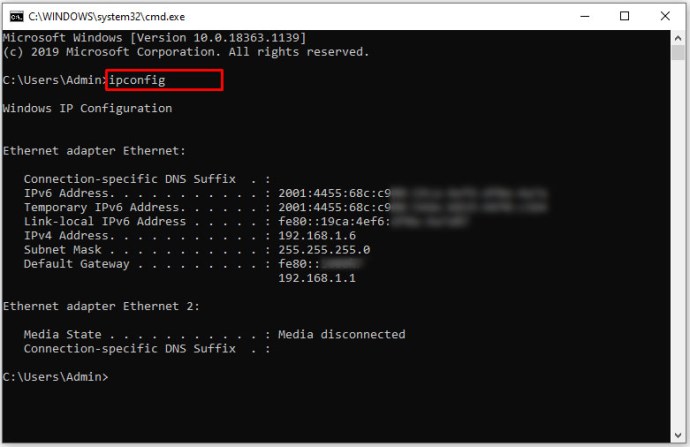
- Suchen Sie nach der Netzwerkverbindung des Routers (Ethernet für Kabelverbindung, Wi-Fi-Adapter für WLAN).
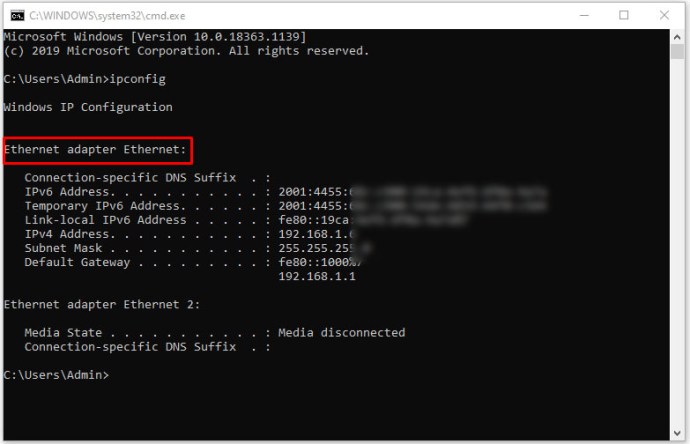
- Die Router-IP finden Sie unter „Standardgateway“ (IPv4-Format, z.B. 10.0.0.1).
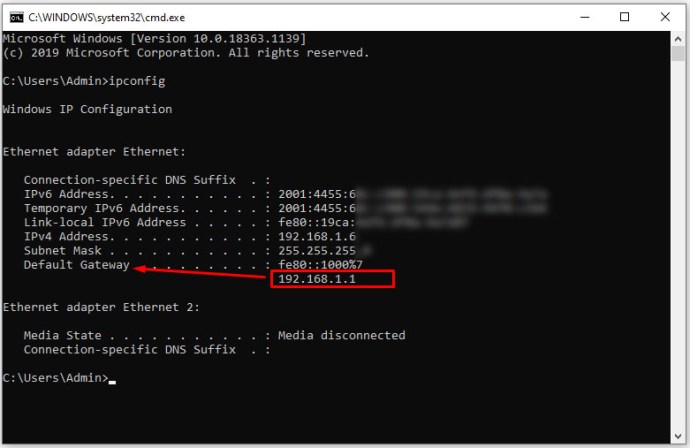
Diese Methode gibt Ihnen nur die IP-Adresse. Geben Sie diese in Ihren Browser ein, um sich beim Router einzuloggen. Ohne die Benutzername/Passwort-Kombination benötigen Sie die Hilfe Ihres Internetanbieters oder die Standard-Anmeldedaten.
Router-IP und Passwort auf Mac finden
So finden Sie die Router-IP auf einem Mac:
- Klicken Sie auf das Apple-Menü und wählen Sie „Systemeinstellungen“.
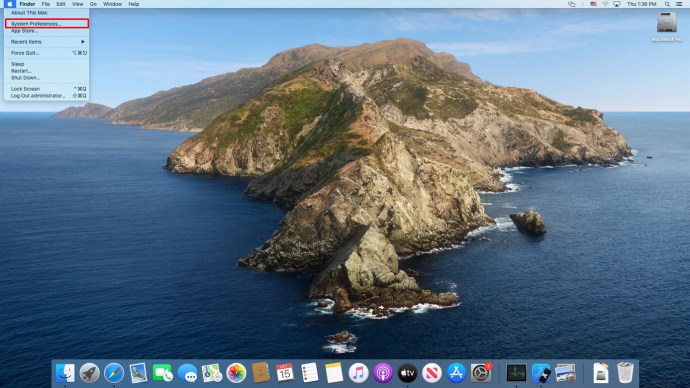
- Wählen Sie „Netzwerk“.
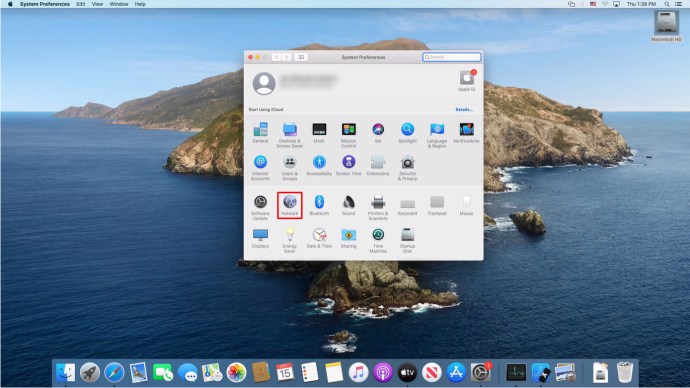
- Wählen Sie Ihre Netzwerkverbindung (Wi-Fi oder Ethernet/LAN).
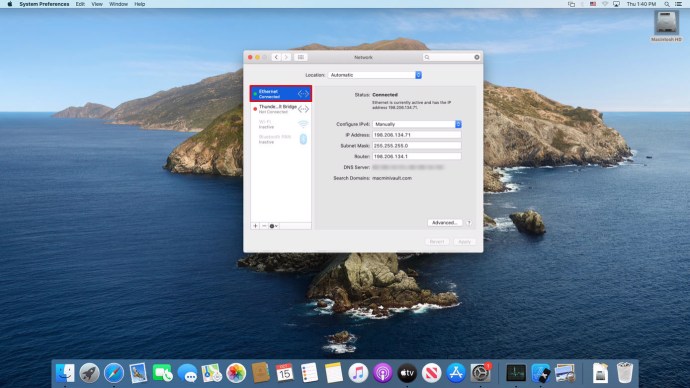
- Klicken Sie unten rechts auf „Erweitert“.
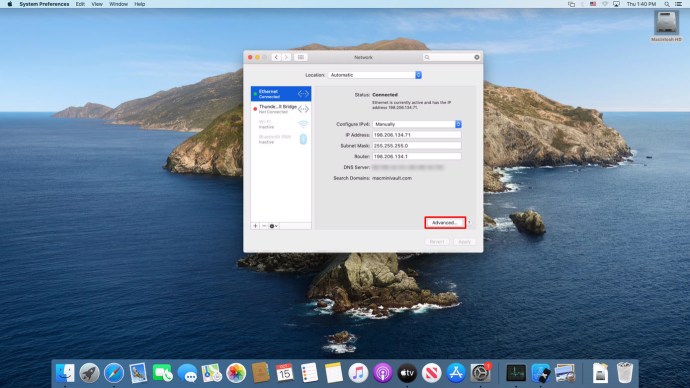
- Unter der Registerkarte „TCP/IP“ finden Sie die Router-IP (z.B. 192.168.1.1 oder 10.0.0.1).
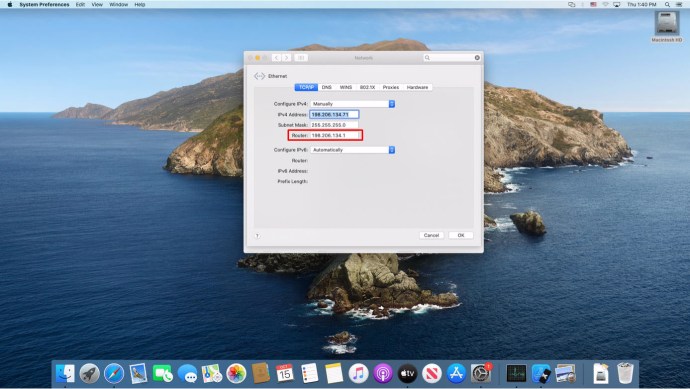
Auch hier ist die IP-Adresse nur der erste Schritt. Ohne Login-Daten ist die Hilfe des Internetanbieters erforderlich.
Router-Passwort auf Android-Gerät finden
Direkt ist dies nicht möglich. Android-Geräte geben die Passwortinformationen Ihres Routers standardmäßig nicht aus.
Sie können die IP-Adresse des Routers wie folgt herausfinden:
- Öffnen Sie „Einstellungen“.
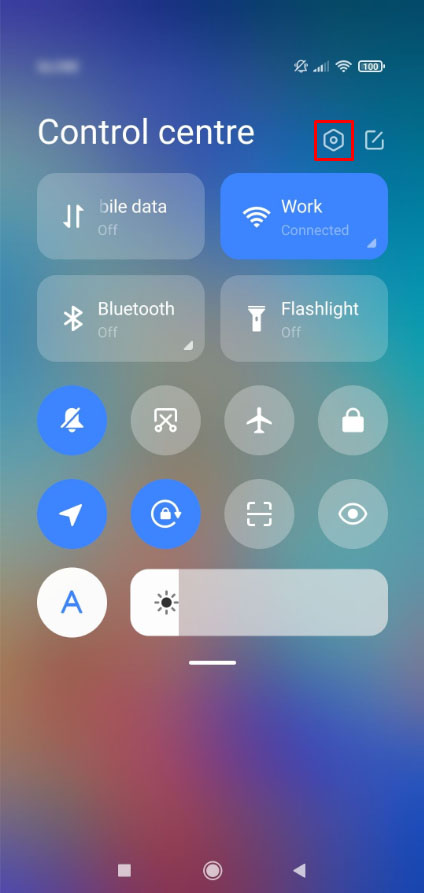
- Öffnen Sie „WLAN“.
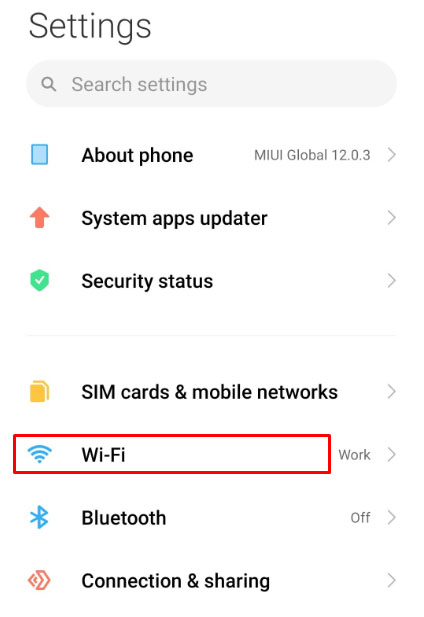
- Tippen Sie auf den Pfeil neben dem gewünschten Netzwerk.
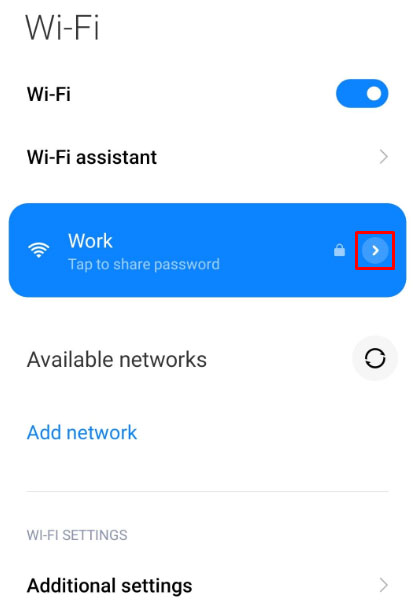
- Unter „Gateway“ finden Sie die IP-Adresse.
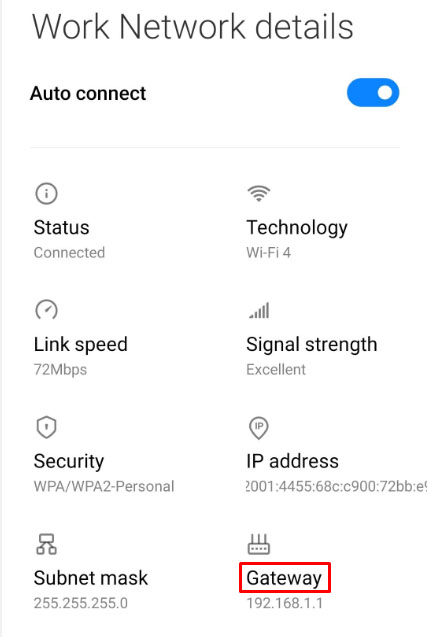
Um ein WLAN-Passwort von Ihrem Android-Gerät zu teilen, können Sie zum entsprechenden Netzwerk gehen und einen QR-Code anzeigen lassen, den ein anderes Gerät scannen kann.
Fazit
Wir hoffen, dass Sie mit dieser Anleitung Ihr Router-Passwort wiederfinden konnten. Es ist wichtig, die Anmeldeinformationen Ihres Routers gut zu verwalten.
Hat ein Standardpasswort funktioniert oder mussten Sie Ihren Internetanbieter kontaktieren? Teilen Sie Ihre Erfahrungen gerne in den Kommentaren.